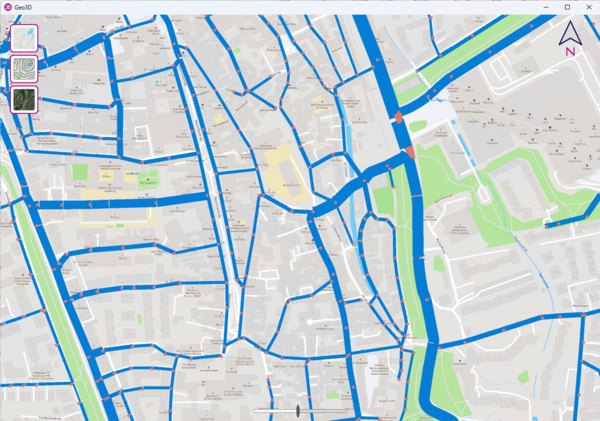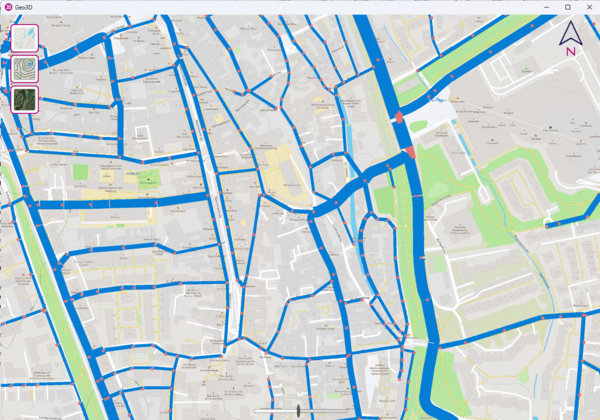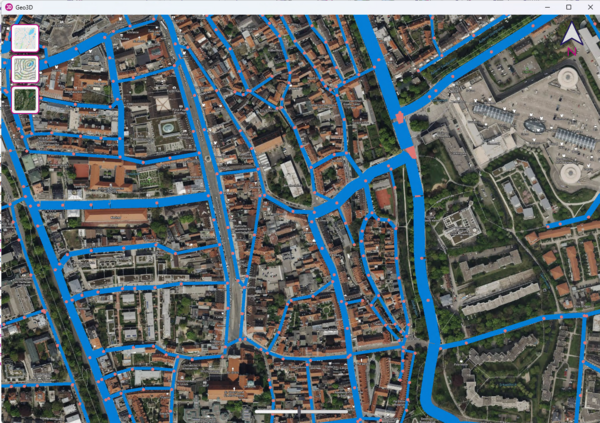Geo2D-Funktionaliäten: Unterschied zwischen den Versionen
Aus Dokumentation
Nati (Diskussion | Beiträge) (Die Seite wurde neu angelegt: „ Die Steuerung in Geo3D erfolgt über die Kameraführung in Blickrichtung des Users. Hier wurde sehr viel Wert auf die intuitive Steuerung in einer 3D Umgebung…“) |
Nati (Diskussion | Beiträge) |
||
| (9 dazwischenliegende Versionen desselben Benutzers werden nicht angezeigt) | |||
| Zeile 1: | Zeile 1: | ||
| + | ==Integrierte Elemente - Geo2D== | ||
| − | + | Sie können im Fenster die Hintergrundgrafiken umschalten, mit den Regelschieber sich die Haltungsbreiten einstellen, sowie mit Klicken auf die Objekte den Bearbeitungsmodus aktivieren. | |
| − | + | <br> | |
| − | + | <div class="res-img">[[File:Geo2d_1.png|600px|center]]</div> | |
| − | + | <br> | |
| − | |||
| − | == | + | ==Grafiken== |
| + | In Geo2D haben Sie die Möglichkeit zwischen drei vordefinierten Hintergrundgrafikgen zu wählen: Karte, Terrain oder Ortho. | ||
| − | <div class="res-img">[[File: | + | * Karte |
| + | <br> | ||
| + | <div class="res-img">[[File:Geo2d_Karte.png|600px|center]]</div> | ||
| + | <br> | ||
| + | * Terrain | ||
| + | <br> | ||
| + | <div class="res-img">[[File:Geo2d_Terrain.png|600px|center]]</div> | ||
| + | <br> | ||
| + | *Ortho | ||
| + | <br> | ||
| + | <div class="res-img">[[File:Geo2d_Ortho.png|600px|center]]</div> | ||
| + | <br> | ||
| − | + | ==Steuerung== | |
| − | |||
| − | |||
| − | + | * Zum einen haben Sie die Maus als zentrales Steuerelemene, welche sich an die bekannte Steuerung von ++SYSTEMS orientiert (Rechte Maustaste Panen, Mausrad scrollen). | |
| + | *Für die Erweiterung der Steuerelemente können Sie aber auch auf die Tastatur zurückgreifen. Dabei wurde auf das bewährte System aus der Spieleentwicklung zurückgegriffen, wo ein Panen(Vor- und Rückwärts, sowie Rechts- und Linksbewegung) über die Tastaturkürzel WASD möglich ist. Dies ermöglicht eine kombiniertes und flüssiges Bewegen im 2D-Modell mit Tastatur und Maus. | ||
| − | |||
| − | |||
| − | |||
| − | |||
| − | |||
| − | |||
| − | |||
| − | |||
| − | |||
| − | |||
| − | |||
| − | |||
| − | |||
| − | |||
| − | |||
| − | |||
| − | |||
| − | |||
| − | |||
<div class="col col-12 form-group"> | <div class="col col-12 form-group"> | ||
| Zeile 43: | Zeile 35: | ||
<!--<div class="scrollable">--> | <!--<div class="scrollable">--> | ||
{| cellpadding="30" cellspacing="0" class="wikitable centered" | {| cellpadding="30" cellspacing="0" class="wikitable centered" | ||
| − | !Steuerelement & Hotkey|| | + | !Steuerelement & Hotkey|| Beschreibung |
|- | |- | ||
| − | |WASD|| | + | |WASD - Tasten|| |
*W = Steuerung nach Vorne | *W = Steuerung nach Vorne | ||
*A = Steuerung nach Links | *A = Steuerung nach Links | ||
*S = Steuerung nach Hinten | *S = Steuerung nach Hinten | ||
*D = Steuerung nach Rechts | *D = Steuerung nach Rechts | ||
| − | + | </div> | |
|- | |- | ||
| − | |Mausrad|| | + | |Mausrad||Zoomen - Mit dem Mausrad haben Sie die Möglichkeit den betrachteten Maßstab zu steuern. Wird das Mausrad nach vorne bewegt wird reingezoomt, wird das Rad nach hinten bewegt wir rausgezoomt.</div> |
|- | |- | ||
| − | | | + | |Rechte Maustaste||Panen - Mit der gedrückten Rechten Maustaste kann die Kamera in horizontaler und Vertikaler Richtung bewegt werden.</div> |
|- | |- | ||
|} | |} | ||
| Zeile 60: | Zeile 52: | ||
</div> | </div> | ||
</div> | </div> | ||
| + | <div class="res-img">[[File:Geo2D.mp4|600px|center]]</div> | ||
Aktuelle Version vom 3. Juni 2025, 08:07 Uhr
Integrierte Elemente - Geo2D
Sie können im Fenster die Hintergrundgrafiken umschalten, mit den Regelschieber sich die Haltungsbreiten einstellen, sowie mit Klicken auf die Objekte den Bearbeitungsmodus aktivieren.
Grafiken
In Geo2D haben Sie die Möglichkeit zwischen drei vordefinierten Hintergrundgrafikgen zu wählen: Karte, Terrain oder Ortho.
- Karte
- Terrain
- Ortho
Steuerung
- Zum einen haben Sie die Maus als zentrales Steuerelemene, welche sich an die bekannte Steuerung von ++SYSTEMS orientiert (Rechte Maustaste Panen, Mausrad scrollen).
- Für die Erweiterung der Steuerelemente können Sie aber auch auf die Tastatur zurückgreifen. Dabei wurde auf das bewährte System aus der Spieleentwicklung zurückgegriffen, wo ein Panen(Vor- und Rückwärts, sowie Rechts- und Linksbewegung) über die Tastaturkürzel WASD möglich ist. Dies ermöglicht eine kombiniertes und flüssiges Bewegen im 2D-Modell mit Tastatur und Maus.
Tastatursteuerung
| Steuerelement & Hotkey | Beschreibung |
|---|---|
| WASD - Tasten |
|
| Mausrad | Zoomen - Mit dem Mausrad haben Sie die Möglichkeit den betrachteten Maßstab zu steuern. Wird das Mausrad nach vorne bewegt wird reingezoomt, wird das Rad nach hinten bewegt wir rausgezoomt. |
| Rechte Maustaste | Panen - Mit der gedrückten Rechten Maustaste kann die Kamera in horizontaler und Vertikaler Richtung bewegt werden. |